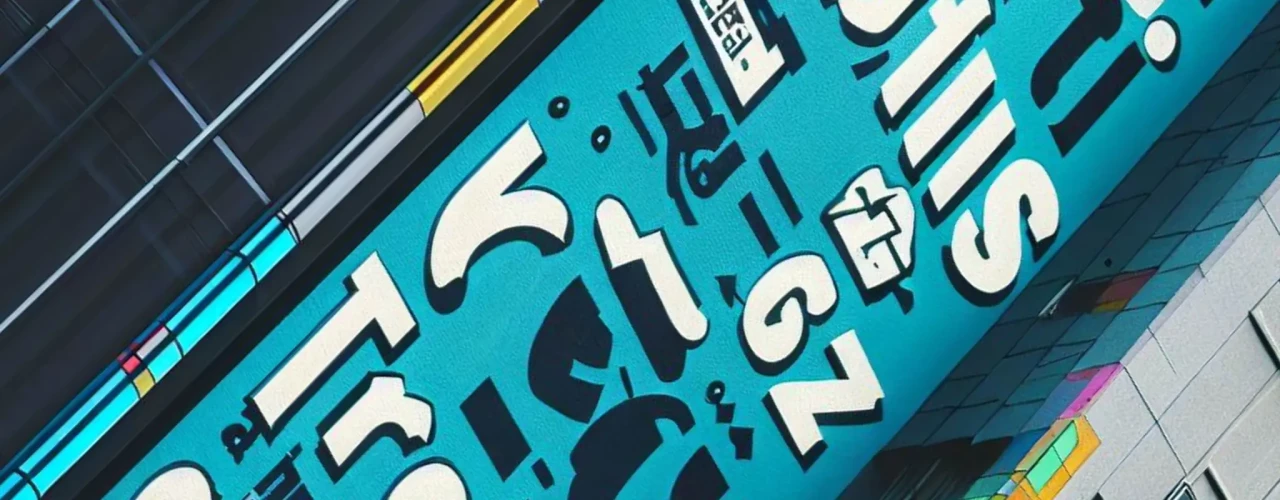Introducción
En el mundo del desarrollo web, es importante crear una experiencia de usuario agradable y fluida. Una forma de mejorar esto es mediante la implementación de un botón de ‘Volver arriba’ y una barra de progreso de página. En este artículo, aprenderemos cómo crear estas características utilizando HTML, CSS y JavaScript. Estas son herramientas básicas y fundamentales para cualquier desarrollador front-end.
El botón de ‘Volver arriba’ es útil cuando los usuarios se encuentran en una página larga y quieren regresar rápidamente al inicio. Con solo un clic, podrán volver al comienzo de la página sin tener que desplazarse manualmente. Este botón se crea usando HTML básico, que incluye el uso de un elemento de enlace y una clase que dará estilo al botón. El CSS es utilizado para personalizar el aspecto del botón, estableciendo propiedades como el color, tamaño y posición. Finalmente, utilizamos JavaScript para agregar funcionalidad al botón, de manera que al hacer clic se desplaza suavemente hacia el inicio de la página.
La barra de progreso de página es una herramienta visual que muestra a los usuarios cuánto han navegado en una página y cuánto les queda por recorrer. Esto les permite tener una idea de la cantidad de contenido que falta por leer y les da una sensación de progreso. Al igual que con el botón de ‘Volver arriba’, la implementación de una barra de progreso de página requiere el uso de HTML básico, CSS y JavaScript. El HTML se utiliza para crear el elemento de div que representa la barra de progreso. El CSS se utiliza para dar estilo a la barra, incluyendo su apariencia y posición. Y el JavaScript se utiliza para calcular y actualizar la barra de progreso a medida que el usuario se desplaza por la página.
El uso de un botón de ‘Volver arriba’ y una barra de progreso de página son dos formas sencillas pero efectivas de mejorar la experiencia de usuario en un sitio web. Su implementación requiere un conocimiento básico de HTML, CSS y JavaScript, herramientas fundamentales en el desarrollo web. Al utilizar estas características, podrás brindar a los usuarios una experiencia de navegación más agradable y atractiva.
Cómo crear un botón de ‘Volver arriba’
En el desarrollo web, el objetivo es crear una experiencia agradable y fácil de usar para los usuarios. Una de las formas de mejorar la experiencia de usuario es agregar un botón de “Volver arriba”, que permite a los usuarios volver rápidamente al principio de la página sin tener que desplazarse manualmente.
Para crear un botón de “Volver arriba”, necesitamos utilizar tecnologías básicas de desarrollo web como HTML, CSS y JavaScript. Estas tecnologías son fundamentales en la creación de páginas web y nos permitirán implementar el botón de manera efectiva.
En primer lugar, debemos trabajar con el código HTML para crear el botón de “Volver arriba”. Podemos utilizar un elemento de ancla <a> con una clase específica, como por ejemplo <a class="volver-arriba">. Luego, podemos agregar una flecha o cualquier otro ícono dentro del elemento de ancla para indicar visualmente que el botón se utiliza para volver arriba.
Una vez que tengamos el código HTML para el botón de “Volver arriba”, podemos pasar al CSS para darle estilo. Podemos aplicar estilos como color de fondo, color de texto, bordes y tamaño para hacer que el botón se destaque en la página. También podemos utilizar técnicas de animación para que el botón aparezca y desaparezca de manera suave cuando el usuario se desplaza en la página.
Luego, necesitamos utilizar JavaScript para hacer que el botón de “Volver arriba” sea interactivo y funcional. Podemos utilizar el evento de desplazamiento (scroll) para detectar cuándo el usuario se ha desplazado lo suficiente en la página. Cuando el usuario se haya desplazado lo suficiente, podemos mostrar el botón de “Volver arriba” haciendo que su estilo de visualización sea “bloque”.
Además, debemos agregar una función de clic (click) al botón de “Volver arriba” para que cuando el usuario haga clic en el botón, la página se desplace suavemente hacia arriba. Para lograr esto, podemos utilizar las funciones de desplazamiento (scrollTo o scrollTop) de JavaScript.
Crear un botón de “Volver arriba” requiere conocimientos básicos de HTML, CSS y JavaScript. Estas tecnologías son fundamentales en el desarrollo web y nos permiten mejorar la experiencia de usuario al proporcionar una forma rápida y fácil de volver al principio de una página. Implementar el botón de manera efectiva puede mejorar significativamente la experiencia de usuario y hacer que la navegación por la página sea más fluida.
Cómo crear una barra de progreso de página
En el mundo del desarrollo web, crear una barra de progreso de página es una forma útil de mejorar la experiencia del usuario y mostrar el progreso de navegación a medida que los usuarios se desplazan por el contenido de una página web. La barra de progreso es especialmente útil en páginas largas, ya que permite a los usuarios tener una idea visual de cuánto contenido han leído y cuánto les queda por leer.
Para crear una barra de progreso de página, se requiere conocimiento básico de HTML, CSS y JavaScript. El HTML se utiliza para estructurar y dar forma al contenido web, el CSS se utiliza para controlar la apariencia y el diseño de la página, y el JavaScript se utiliza para agregar funcionalidad interactiva.
El primer paso para crear una barra de progreso de página es agregar la estructura básica del HTML para la barra. Esto se puede hacer utilizando una etiqueta <div> con una clase o un identificador único. Por ejemplo:
<div class="page-progress-bar"></div>
Luego, se utiliza CSS para dar estilo a la barra de progreso. Esto puede implicar establecer el tamaño, el color y otros estilos personalizados. Por ejemplo:
.page-progress-bar {
height: 4px;
background-color: #007bff;
}
En el siguiente paso, se utiliza JavaScript para calcular y actualizar dinámicamente la longitud de la barra de progreso a medida que se desplaza por la página. Esto se puede lograr mediante la escucha de eventos de desplazamiento y cálculos basados en la altura y el desplazamiento actual de la página. Por ejemplo:
window.addEventListener("scroll", function () {
var scrollTop =
document.documentElement.scrollTop || document.body.scrollTop;
var scrollHeight =
document.documentElement.scrollHeight || document.body.scrollHeight;
var clientHeight =
document.documentElement.clientHeight || document.body.clientHeight;
var progress = (scrollTop / (scrollHeight - clientHeight)) * 100;
var progressBar = document.querySelector(".page-progress-bar");
progressBar.style.width = progress + "%";
});
Una vez que se haya agregado el código HTML, CSS y JavaScript necesarios, la barra de progreso de página estará lista para ser utilizada y mejorará la navegación y la experiencia del usuario en tu sitio web. Recuerda que puedes personalizar el diseño y los estilos de la barra según tus preferencias y la identidad visual de tu sitio.
¡Esperamos que este tutorial te haya sido de utilidad para aprender cómo crear una barra de progreso de página!
HTML básico para el botón de ‘Volver arriba’
Como parte del desarrollo web, es importante considerar la experiencia del usuario y la navegabilidad de la página. El botón de “Volver arriba” es una funcionalidad comúnmente añadida en muchos sitios, ya que permite al usuario regresar rápidamente al inicio de la página sin tener que hacer scroll manualmente.
Para crear este botón, es necesario entender los fundamentos del lenguaje HTML (HyperText Markup Language). En el caso del botón de “Volver arriba”, se utiliza un enlace o link, representado por la etiqueta <a>, con una clase o id específica para aplicar estilos o interacciones a través de CSS (Cascading Style Sheets) y JavaScript respectivamente.
El HTML básico para el botón de “Volver arriba” es muy sencillo y consta de una única etiqueta <a> con el atributo href apuntando al fragmento de la página al que se desea regresar, en este caso #top:
<a href="#top">Volver arriba</a>
Además, se puede añadir una clase o id para personalizar el estilo del botón y seleccionarlo fácilmente desde CSS o JavaScript:
<a href="#top" class="back-to-top">Volver arriba</a>
Este código básico es el punto de partida para la creación de un botón de “Volver arriba” y se puede expandir con estilos y funcionalidades adicionales para mejorar la experiencia del usuario en la página web.
CSS para el botón de ‘Volver arriba’
En esta sección, vamos a ver cómo estilizar el botón de “Volver arriba” utilizando CSS. El objetivo es que el botón sea llamativo y fácil de encontrar para los usuarios, mejorando así la experiencia de usuario.
Para comenzar, necesitaremos tener un conocimiento básico de HTML, CSS y JavaScript, ya que utilizaremos estas tecnologías en el desarrollo del botón. Si eres nuevo en el desarrollo web, no te preocupes, daremos explicaciones sencillas y paso a paso.
El primer paso es crear un botón básico utilizando HTML. A continuación, te mostraremos el código HTML básico para el botón:
<button class="back-to-top-button">Volver arriba</button>
Ahora, vamos a aplicar estilos a nuestro botón utilizando CSS. El objetivo es hacer que el botón sea visible en todo momento y tenga un aspecto atractivo. Aquí tienes un ejemplo de código CSS para estilizar el botón de “Volver arriba”:
.back-to-top-button {
position: fixed;
bottom: 20px;
right: 20px;
background-color: #333;
color: #fff;
padding: 10px 20px;
border-radius: 4px;
cursor: pointer;
display: none;
}
.back-to-top-button:hover {
background-color: #555;
}
En el código CSS anterior, utilizamos la clase .back-to-top-button para aplicar estilos al botón de “Volver arriba”. La propiedad position: fixed asegura que el botón siempre esté visible en la pantalla, incluso cuando se desplaza hacia abajo. Los valores bottom y right se utilizan para posicionar el botón en la parte inferior derecha de la pantalla.
Además, hemos aplicado estilos como el color de fondo, el color del texto, el relleno, el radio de borde, el cursor y más. Puedes personalizar estos estilos según tus preferencias y el diseño de tu sitio web.
Una vez que hayas aplicado los estilos de CSS, es posible que el botón no sea visible de inmediato. Para solucionar esto, utilizaremos JavaScript para mostrar y ocultar el botón según sea necesario. Pero eso lo veremos en la siguiente sección.
En esta sección hemos aprendido cómo estilizar el botón de “Volver arriba” utilizando CSS. También hemos hablado sobre la importancia de mejorar la experiencia de usuario y hemos proporcionado ejemplo de código CSS para estilizar el botón. En la siguiente sección, veremos cómo usar JavaScript para mostrar y ocultar el botón de manera dinámica.
JavaScript para el botón de ‘Volver arriba’
En el desarrollo web, es fundamental brindar una buena experiencia al usuario. Una forma de lograrlo es mediante la implementación de un botón de ‘Volver arriba’. Este botón permite a los usuarios regresar rápidamente al inicio de la página, sin tener que hacer scroll manualmente. En este apartado, vamos a explorar cómo implementar este botón utilizando JavaScript.
Para empezar, necesitamos crear un botón en nuestro HTML y darle una identificación única para poder manipularlo con JavaScript. Aquí hay un ejemplo de cómo se vería el código básico en HTML:
<button id="backToTopButton">Volver arriba</button>
En el código anterior, hemos creado un botón con el id “backToTopButton” que muestra el texto “Volver arriba”.
A continuación, vamos a utilizar JavaScript para agregar funcionalidad a este botón. Primero, necesitamos seleccionar el elemento del botón en el DOM utilizando su id. Esto se puede hacer utilizando el método getElementById.
const backToTopButton = document.getElementById("backToTopButton");
Una vez que hemos seleccionado el botón, podemos agregar un evento de click para escuchar cuando el usuario haga click en él. Esto se puede hacer utilizando el método addEventListener.
backToTopButton.addEventListener("click", function () {
// Aquí irá el código para volver arriba
});
Dentro de la función de manejo del evento de click, podemos utilizar la propiedad scrollTo del objeto window para volver al inicio de la página. Aquí está el código completo para lograrlo:
backToTopButton.addEventListener("click", function () {
window.scrollTo({
top: 0,
behavior: "smooth",
});
});
En el código anterior, hemos configurado la propiedad top en 0 para volver al inicio de la página y el comportamiento en ‘smooth’ para que la transición sea suave.
Una vez que hemos agregado este código a nuestro proyecto, el botón de ‘Volver arriba’ funcionará correctamente y mejorará la experiencia del usuario al permitirle navegar rápidamente a la parte superior de la página.
¡El botón de ‘Volver arriba’ ya está funcionando! Ahora podemos seguir explorando otras técnicas y herramientas de HTML, CSS y JavaScript para mejorar aún más nuestra experiencia de desarrollo web y brindar una excelente experiencia de usuario.
HTML básico para la barra de progreso de página
En el desarrollo web, el HTML es el lenguaje fundamental que se utiliza para definir la estructura y el contenido de una página web. Para crear una barra de progreso de página, necesitaremos utilizar elementos HTML específicos. Estos elementos pueden ser agregados dentro del cuerpo del documento HTML o en una sección específica.
Primero, necesitaremos un elemento de contenedor para la barra de progreso. Podemos utilizar un elemento <div> con un identificador único, por ejemplo:
<div id="progress-bar"></div>
Este elemento <div> actuará como el contenedor para la barra de progreso, y puede ser estilizado utilizando CSS. En este caso, le hemos asignado el identificador “progress-bar” para identificarlo fácilmente.
Luego, necesitaremos un elemento que represente el progreso de la página. Podemos utilizar otro elemento <div> dentro del contenedor anterior, y darle un ancho inicialmente de 0 para indicar que la página está en la parte superior:
<div id="progress-bar">
<div id="progress"></div>
</div>
Aquí, hemos agregado otro elemento <div> dentro del contenedor, y le hemos asignado el identificador “progress”. Este elemento será el responsable de mostrar el progreso en la barra de progreso de la página.
Finalmente, necesitaremos incluir el código CSS necesario para estilizar la barra de progreso. Podemos utilizar propiedades como background-color, width, height, entre otras, para darle el aspecto deseado. Por ejemplo:
#progress-bar {
background-color: lightgray;
height: 10px;
}
#progress {
background-color: blue;
height: 100%;
width: 0;
}
En este código CSS, hemos establecido un color de fondo gris claro para el contenedor de la barra de progreso, y le hemos dado una altura de 10 píxeles. Luego, para el elemento que representa el progreso, le hemos asignado un color de fondo azul, una altura del 100% y un ancho inicial de 0.
El HTML básico para la barra de progreso de página consiste en estos elementos fundamentales. A partir de aquí, podemos utilizar JavaScript para interactuar con la barra de progreso y actualizar su ancho de acuerdo al desplazamiento de la página. Esto nos permitirá mostrar visualmente a los usuarios cuánto contenido han visto y cuánto les queda por ver, mejorando así la experiencia del usuario en el sitio web.
El HTML básico para la barra de progreso de página consiste en un elemento
<div>que actúa como el contenedor de la barra de progreso y un elemento<div>interno que representa el progreso propiamente dicho. A través del uso de CSS, podemos darle estilo a estos elementos para lograr el aspecto deseado. Luego, utilizando JavaScript, podemos manipular estos elementos para actualizar el progreso de acuerdo al desplazamiento de la página, mejorando así la experiencia del usuario en el sitio web. La combinación de HTML, CSS, y JavaScript es esencial para el desarrollo web y la creación de elementos interactivos como la barra de progreso de página.
CSS para la barra de progreso de página
La barra de progreso de página es una característica común en muchos sitios web modernos que muestra visualmente el progreso de desplazamiento del usuario a medida que navega por una página. Esta barra se sitúa generalmente en la parte superior o inferior de la página y proporciona una indicación visual del avance del usuario en el contenido.
Para crear una barra de progreso de página utilizando CSS, necesitaremos definir una serie de reglas y estilos que se aplicarán al elemento HTML que representa la barra de progreso. Podemos utilizar diferentes propiedades CSS para controlar su apariencia, como el color de fondo, el ancho o el borde.
Un enfoque común es utilizar una barra de progreso de página que consista en una div o elemento contenedor con otro elemento hijo dentro, que representará el estado actual de progreso de la página. Podemos establecer el valor del ancho de este elemento hijo en porcentaje para que se ajuste automáticamente al avance del usuario.
Un ejemplo básico de CSS para una barra de progreso de página podría ser el siguiente:
.progress-bar {
background-color: #f2f2f2;
border-radius: 5px;
height: 10px;
width: 100%;
margin-bottom: 10px;
overflow: hidden;
}
.progress {
background-color: #4caf50;
height: 100%;
width: 25%;
}
En este ejemplo, hemos definido dos clases CSS: .progress-bar y .progress. La primera clase se aplica al elemento contenedor de la barra de progreso, mientras que la segunda clase se aplica al elemento hijo que representa el progreso actual.
La clase .progress-bar se establece con un color de fondo gris claro (#f2f2f2), un borde redondeado de 5 píxeles, una altura de 10 píxeles y un ancho del 100% del contenedor. También se especifica un margen inferior de 10 píxeles y la propiedad overflow: hidden para que la barra de progreso no desborde el contenedor.
Por otro lado, la clase .progress tiene un color de fondo verde (#4caf50), una altura del 100% y un ancho inicial del 25% de su contenedor. El ancho puede ser modificado mediante JavaScript para reflejar el progreso actual de la página.
Con este CSS básico, podemos obtener una barra de progreso de página funcional que se ajuste al avance del usuario en la página. Podemos personalizar su apariencia cambiando los colores, tamaños y estilos según nuestras necesidades de diseño web.
JavaScript para la barra de progreso de página
En el desarrollo web, es importante crear una barra de progreso de página para mejorar la experiencia del usuario. La barra de progreso muestra visualmente cuánto ha recorrido el usuario al desplazarse por una página web, lo que le permite tener una idea clara de cuánto contenido queda por leer.
Para crear una barra de progreso de página, necesitamos utilizar HTML, CSS y JavaScript. El HTML básico proporciona la estructura de la barra de progreso, el CSS controla su apariencia visual y el JavaScript maneja la interacción y animación.
Comencemos con el HTML básico para la barra de progreso de página. Necesitamos un elemento <div> que servirá como contenedor de la barra de progreso. Dentro de este contenedor, podemos colocar otro elemento <div> que representará la propia barra de progreso. Podemos asignarles identificadores únicos para acceder a ellos fácilmente desde JavaScript.
<div id="progress-container">
<div id="progress-bar"></div>
</div>
A continuación, aplicamos CSS para estilizar la barra de progreso de página. Podemos definir el tamaño, el color de fondo y cualquier otra propiedad visual que deseemos. También podemos aplicar transiciones o animaciones para que la barra de progreso se vea más fluida y atractiva.
#progress-container {
width: 100%;
height: 5px;
background-color: #f0f0f0;
}
#progress-bar {
height: 100%;
background-color: #00aaff;
width: 0%;
transition: width 0.3s ease;
}
Ahora viene la parte más importante: el JavaScript. Necesitamos controlar el comportamiento de la barra de progreso de página en función del desplazamiento del usuario. Para hacer esto, utilizaremos el evento scroll para detectar cuando el usuario desplaza la página.
window.addEventListener("scroll", function () {
const windowHeight = window.innerHeight;
const fullHeight = document.body.scrollHeight;
const scrollPosition = window.scrollY;
const progress = (scrollPosition / (fullHeight - windowHeight)) * 100;
document.getElementById("progress-bar").style.width = progress + "%";
});
En este código, agregamos un event listener al objeto window que escuchará el evento scroll. Dentro de la función de controlador de eventos, calculamos la posición actual de desplazamiento del usuario en relación con la altura total de la página. Luego, calculamos el porcentaje de progreso dividiendo la posición de desplazamiento por la diferencia entre la altura total de la página y la altura de la ventana visible.
Finalmente, actualizamos la propiedad de ancho del elemento de la barra de progreso con el valor de progreso calculado. Esto hará que la barra de progreso se ajuste automáticamente a medida que el usuario se desplaza por la página.
Crear una barra de progreso de página utilizando HTML, CSS y JavaScript es una forma efectiva de mejorar la experiencia del usuario al proporcionar una indicación visual clara del progreso de lectura en una página web. El código JavaScript nos permite controlar y actualizar la barra de progreso en función del desplazamiento del usuario, mientras que el HTML y CSS nos permiten establecer la estructura y el estilo de la barra de progreso.
Conclusiones
En resumen, hemos aprendido cómo crear un botón de “Volver arriba” y una barra de progreso de página utilizando HTML, CSS, y JavaScript. Estas son dos características muy útiles para mejorar la experiencia del usuario en el desarrollo web.
El botón de “Volver arriba” nos permite facilitar la navegación del usuario, especialmente en páginas largas, permitiéndole regresar fácilmente al inicio de la página con un solo clic. Esto se logra utilizando HTML para crear el botón, CSS para darle estilo y JavaScript para controlar su comportamiento.
Por otro lado, la barra de progreso de página muestra de manera visual el progreso del usuario a medida que va navegando por la página. Esto es especialmente útil en páginas largas o con mucho contenido, donde el usuario puede perder noción de cuánto ha recorrido. Utilizamos HTML para crear la barra, CSS para personalizar su apariencia y JavaScript para calcular y actualizar el progreso en función del scroll del usuario.
Ambas técnicas son muy útiles en el desarrollo front-end, permitiendo mejorar la navegación y la experiencia del usuario en cualquier sitio web. Al implementar estas funcionalidades, estamos demostrando nuestra habilidad en el uso de HTML, CSS y JavaScript, lo cual es esencial en el campo del desarrollo web.
El botón de “Volver arriba” y la barra de progreso de página son herramientas valiosas para mejorar la experiencia del usuario en el desarrollo web. Estas características, implementadas con HTML, CSS y JavaScript, permiten enriquecer la navegación y brindar una experiencia más intuitiva y agradable al usuario.